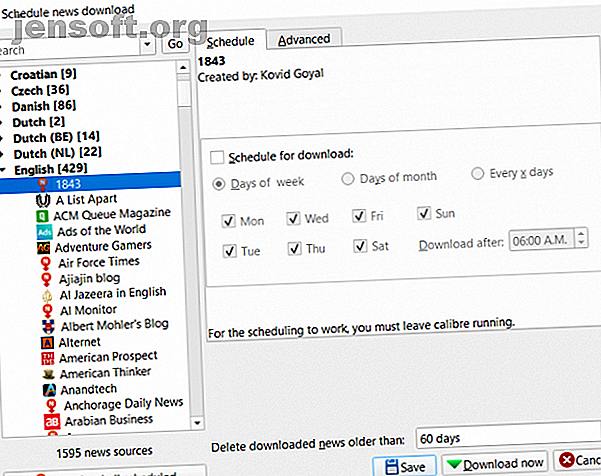
Hvordan få nyhetsoppdateringer på Kindle ved bruk av kaliber
Annonse
Amazon Kindle-enheter er først og fremst kjent som eBoklesere. Men visste du at du også kan lese nyhetsoppdateringer på Kindle din ved å bruke Caliber?
Visst, ebøker kan være Kindle's forte, men med litt hjelp fra Caliber, kan du raskt gjøre Kindle-enheten din til en kilde for nyheter.
I denne artikkelen viser vi deg hvordan du kan lese nyhetsoppdateringer på Kindle din ved å bruke Caliber.
Hva er kaliber?
Caliber er komfortabelt den beste ebookadministrasjonsappen som er tilgjengelig - og den koster ikke en krone. For å være sløv, hvis du har en omfattende ebook-samling, bør du allerede bruke den.
Du kan bruke Caliber til å redigere e-bøker 'metadata, laste ned omslag, sende e-bøker til din ereader og utvide funksjonaliteten ved hjelp av de beste Caliber-plugins.
For å lære enda mer om appen, kan du lese artikkelen vår som inneholder Calibres beste skjulte funksjoner. 7 Skjulte kaliberfunksjoner som vil hjelpe deg med å administrere ebooks dine bedre. 7 Hidden Caliber-funksjoner som vil hjelpe deg med å administrere ebookene dine. funksjoner flyr under radaren. Her er de beste funksjonene i Caliber som hjelper deg med å administrere ebook-samlingen. Les mer .
Last ned: Caliber (gratis)
Hvordan få nyhetsoppdateringer på Kindle
Nå som du vet hva Caliber er, kan vi vise deg hvordan du bruker den til å lese nyhetsoppdateringer på Kindle. Bare følg disse trinnene ...
1. Velg dine nyhetskilder

Caliber tilbyr hundrevis av forskjellige forhåndsvalgte nyhetskilder du kan velge mellom. Et stort antall land er dekket, og det er både gratis og abonnementskilder tilgjengelig. Listen er opprettet og vedlikeholdt av en kombinasjon av Caliber-brukere og utviklere.
For å se de tilgjengelige nyhetskildene, åpner du Caliber-appen og klikker på fanen Hent nyheter i båndet.
Et nytt vindu åpnes. På venstre side av vinduet, vil du se alle kildene som Caliber tilbyr. Disse er sortert etter språk og land.
I den engelske delen finner du nyhetsforlag som er så forskjellige som BBC, FOX, ESPN, GameSpot, National Geographic, New York Times og Popular Science. Det er også en litany av kilder for nisjefag, lokale nyheter og været.
2. Velg synkroniseringsfrekvens
Deretter må du bestemme hvor ofte du vil at Caliber skal se etter nytt innhold. For noen publikasjoner kan du gjerne laste ned det lange skjemaet innholdet en gang i uken. Andre kilder - for eksempel de som publiserer nyheter - kan kreve en hyppigere synkronisering.
For å planlegge en nyhetskilde for nedlasting og angi hvor ofte kaliber sjekker etter oppdaterte artikler, merker du kilden i panelet til venstre og klikker avkrysningsmerket ved siden av Plan for nedlasting i kategorien Plan i høyre panel.
Under ruteplan for nedlasting velger du synkroniseringsfrekvens. Du kan angi ukedager, dager i måneden eller en tilpasset tidsramme.
3. Tilpass nyhetskilden

Før du trykker på Last ned- knappen, er det noen få andre innstillinger du må ta vare på.
For det første, nederst i vinduet Planlegg- fanen, må du velge hvor ofte Caliber automatisk vil slette gamle nyheter. Standardinnstillingen er 60 dager, men for kilder som blir hyppigere oppdateringer, kan det være lurt å redusere antallet.
For det andre, sjekk alternativene i kategorien Avansert . Du kan gi nyhetskilden din en tilpasset tagg (for å gjøre det enklere å finne i Caliber-appen), legge til tittelen på publikasjonen som en tag og velge et maksimalt antall utgaver å beholde.
Når du endelig er komfortabel med oppsettet ditt, trykker du på Lagre- knappen. Hvis du vil laste ned innhold umiddelbart, klikker du på Last ned nå i stedet.
4. Legg til dine egne nyhetskilder

Til tross for den imponerende listen over nyhetskilder som er innebygd i Caliber-appen, er det fullt mulig at dine foretrukne nettsteder, aviser og magasiner ikke er oppført.
Heldigvis lar Caliber deg legge til dine egne nyhetskilder så lenge du kan oppgi nettadressen til RSS-feeden.
Hvis du vil legge til dine personlige nyhetskilder til Caliber, går du tilbake til appens hjemmeside, klikker på den lille pilen ved siden av Hent nyheter og velger Legg til eller rediger en tilpasset nyhetskilde .
Klikk på Ny oppskrift nederst i det nye vinduet. På neste side kan du gi den nye kilden en tittel, angi den eldste artikkelen og maksimalt antall elementer per feed, og legge til nettadressen du vil at Caliber skal skanne.
Når du er ferdig med å legge inn informasjonen, klikker du på Legg til strøm, og deretter Lagrer .
For å planlegge synkroniseringen med den nye kilden, går du tilbake til hovedskjermen Hent nyheter . Du finner kilden i Tilpasset- delen på det venstre panelet. Følg trinn to og tre for informasjon om videre tilpasning.
5. Konverter nyhetsnedlastinger

Du må sørge for at Caliber konverterer nedlastede nyhetsoppdateringer til et format som er kompatibelt med ereaderen din før du prøver å synkronisere den.
Hvis du vil konvertere nyhetene til et annet format, går du til Innstillinger> Atferd og sørger for at foretrukket utdataformat viser ønsket filtype.
Du må også forsikre deg om at avkrysningsruten ved siden av Automatisk sende nedlastede nyheter til ebook-leseren er haket av.
6. Synkroniser nyhetene med din tenne

For å fullføre prosessen og automatisk motta nyhetsoppdateringer på Kindle, må du konfigurere delingsalternativene til Calibre.
Du trenger din unike e-postadresse som Amazon oppga da du opprettet Kindle-kontoen din på serverne. Du kan finne den ved å logge deg på Amazon-kontoen din, gå til innholdet og enhetene dine og klikke på kategorien Enheter .
I tillegg må du autorisere e-postmeldingen du vil bruke til å sende bøkene (dvs. den primære e-postkontoen) til Kindle-enheten. Gå til Innstillinger> Personlig dokumentkonfigurasjon> E- postkonfigurasjon i delen Innhold og enheter på Amazon-kontoen din og legg til adressen din.
Gå deretter tilbake til Caliber og gå til Innstillinger> Deling> Deling av bøker per e-post . Klikk på Legg til e-post, skriv inn Amazon Kindle-e-postadressen din, og merk deretter av i ruten Automatisk sending .
Nederst på skjermen fyller du ut e-postleverandørens data (vertsnavn, port, brukernavn og passord). Hvis du bruker Gmail, må du aktivere Mindre sikker apptilgang i kontoinnstillingene.
Du kan trykke på Test- knappen for å sikre at det hele fungerer som det skal.
NB: Du må la Caliber kjøre for at appen skal kunne sende nyhetsoppdateringer til Kindle i sanntid.
Andre måter å holde seg oppdatert på
Hvis du er den typen person som tilbringer hele dagen med hodet i Kindle, er muligheten til også å motta nyhetsoppdateringer på enheten din. Så hvorfor ikke utnytte kraften fra Caliber for å få det til å skje.
Folk som er mindre avhengige av å lese, vil fremdeles foretrekke noen av de andre måtene å holde seg oppdatert på. Hvis du vil lære mer, har vi tidligere skrevet om de beste nyhetsnettstedene du kan stole på 12 Beste nyhetssider du kan stole på 12 Beste Nyhetssider Du kan stole på Vil du ha de beste nyhetsnettstedene rundt? Denne listen over topprangerte nyhetsnettsteder dreper falske nyheter og publiserer pålitelig innhold. Les mer og de beste gratis nyhetsappene 7 Topp nyheter-apper gratis: Google Nyheter, Flipboard, Feedly og mer 7 Topp Nyheter-apper gratis: Google Nyheter, Flipboard, Feedly og mer Vi har avrundet de beste gratis nyhetsappene for Android og iPhone for å gi deg historiene du bryr deg om og mer. Les mer .
Utforsk mer om: Amazon Kindle, Caliber, News.

